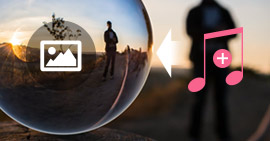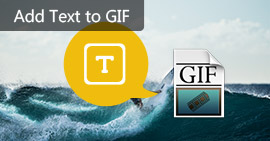Professionele / gratis / online manieren om tekst aan foto toe te voegen
[Ultieme gids]
Samengevat
Hoe voeg ik tekst toe aan een foto? Dit bericht toont je gratis, online en professionele manieren om teksten aan foto's toe te voegen. Of u nu tekst aan foto wilt toevoegen op Windows 10/8/7 pc of Mac met Adobe Photoshop / Lightroom, of de foto direct wilt bewerken op een draagbaar Android / iOS-apparaat zoals Galaxy S8 / S7 / S6 / S5 / S9, opmerking 9/8 / 7, iPhone 6/7 / 8 / X / XS / 11/12, iPad en meer, hier vindt u gedetailleerde oplossingen.
Het lijkt erop dat er onder mensen een grote behoefte is om afbeeldingen te bewerken en tekst aan foto's toe te voegen. Maar weet u precies hoe u tekst met goede effecten over een afbeelding kunt plaatsen?
Tegenwoordig krijg je meer kans om foto's te maken of foto's te downloaden, met camera op je mobiele telefoon of gedeelde afbeeldingen op internet. Maar voordat je het deelt met Instagram of andere sociale apps zoals Facebook, is het vrij noodzakelijk om teksten van verschillende stijlen en effecten toe te voegen aan foto's om jezelf beter uit te drukken.

Tekst toevoegen aan foto
Het goede is dat veel apps voor het toevoegen van tekst u kunnen helpen tekst in een afbeelding in te voegen. Dit bericht laat je verschillende methoden zien tekst toevoegen aan foto op Windows PC, Mac, Android-telefoon en iPhone. U kunt rechtstreeks naar het specifieke onderdeel gaan, afhankelijk van uw behoefte.
Deel 1: tekst toevoegen aan foto op Mac en Windows 10/8/7 pc
Als het gaat om het bewerken van afbeeldingen op een computer, zullen veel professionele software zoals Adobe Photoshop en Lightroom onmiddellijk in je opkomen. In het eerste deel laten we u zien hoe u met deze tools tekst aan afbeeldingen op Windows-pc en Mac kunt toevoegen.
Voeg tekst toe aan een foto met Photoshop
Als u tekst aan een afbeelding wilt toevoegen of een andere bewerking in Adobe Photoshop wilt uitvoeren, moet u eerst een geschikte versie van Photoshop op uw computer downloaden. Vervolgens kunt u de volgende stappen volgen om uw favoriete woorden op afbeeldingen te schrijven.
Stap 1 Start Adobe Photoshop
Start Adobe Photoshop op uw computer. Hier nemen we teksten toevoegen aan foto's in Adobe Photoshop CS6 als voorbeeld. Als u een andere PS-versie gebruikt, zijn de stappen vergelijkbaar.

Stap 2 Laad foto
Wanneer u de hoofdinterface opent, kunt u klikken op Dien in op de menubalk en kies vervolgens Openen in de vervolgkeuzelijst om uw afbeeldingsbestand te laden. In de meeste PS-versies mag je het bestand importeren door het rechtstreeks naar de interface te slepen.

Stap 3 Voeg tekst toe aan foto
Aan je linker kant paneel met hulpmiddelen, moet u de tool voor het toevoegen van tekst kiezen, de Horizontaal Type tool. Klik op de T pictogram en klik vervolgens op uw foto. Nu kunt u teksten invoeren of zinnen schrijven. Je kunt op drukken Esc op je toetsenbord of klik op de eerste Verplaatsen hulpmiddel om het tekstveld te verlaten. Daarna wordt de tekst aan de foto toegevoegd.

Stap 4 Bewerk tekst en pas effecten aan
Als een van de krachtigste fotobewerkingssoftware biedt Photoshop veel opties waarmee u de toegevoegde tekst kunt aanpassen, zoals lettertype, lettergrootte, uitlijning, vet en kleur enzovoort.

Als u tekst wilt bewerken, moet u eerst klikken Type gereedschap en klik vervolgens op de specifieke tekst om het doel te kiezen. Je kunt op drukken Ctrl + T om de beeldhoek aan te passen. Bovendien kunt u de Laagstijl functie om de tekst levendiger te maken.

Als u de locatie van toegevoegde teksten wilt aanpassen, kunt u op de klikken Verplaatsen gereedschap op de linker bediening.
Stap 5 Afbeelding exporteren en opslaan
Nadat u tekst aan de foto hebt toegevoegd, kunt u op klikken Dien in > Bespaar om deze afbeelding te exporteren en op uw computer op te slaan. U kunt ook op drukken Ctrl + Shift + S om het direct te exporteren. Een pop-upvenster helpt u bij het selecteren van een geschikt uitvoerformaat en een bestemmingsmap.
Photoshop-afbeeldingen zijn verdwenen voordat ze worden opgeslagen? Haal de oplossing hier haal Photoshop-bestand op.
[Beste manier] Professionele sms-app om tekst aan de foto toe te voegen
Met de eerste methode kun je gemakkelijk woorden op een foto schrijven in Photoshop. Terwijl voor de meeste gebruikers Adobe Photoshop en Lightroom te duur zijn. Bovendien, als je meer tekststijlen nodig hebt, is PS of LR nog steeds geen goede keuze.
Om je meer fantastische tekststijlen te geven, introduceren we je hier met een geweldige tekst voor het toevoegen van foto's aan foto's, Creator van de diavoorstelling. Je kunt het gratis downloaden en de volgende gids nemen om tekst op de foto te zetten.
Stap 1 Start app voor het toevoegen van tekst
Dubbelklik op de downloadknop hierboven om deze krachtige software voor het toevoegen van tekst op uw computer gratis te downloaden, installeren en uitvoeren.

Stap 2 Afbeeldingen toevoegen)
Klik op de grote + om de afbeeldingen te laden waaraan u teksten wilt toevoegen. U kunt alle afbeeldingen tegelijk importeren en er vervolgens afzonderlijk teksten aan toevoegen.

Stap 3 Voeg tekst toe aan foto
Deze volledig uitgeruste app voor het toevoegen van tekst is uitgerust met 10 fantastische thema's. In feite wordt deze tool vooral gebruikt maak een diavoorstelling. Maar het is een geweldige manier om teksten aan afbeeldingen toe te voegen.
Klik Tekst optie aan de rechterkant en u kunt zien dat hier veel tekststijlen worden aangeboden, inclusief alle soorten 3D-lettertypen. Hiermee kunt u gemakkelijk fantastische teksteffecten naar de uiteindelijke foto brengen. Je mag de effecten en stijlen van elk woord dat je zojuist hebt toegevoegd aanpassen.

Stap 4 Exporteer afbeelding naar computer
Zoals we hierboven vermeldden, wordt deze software voornamelijk gebruikt om diavoorstellingvideo te maken. Dus wanneer u tekst op de foto zet, kunt u tegelijkertijd ook bewegingsstijl krijgen. Maar wanneer u een voorbeeld van de effecten bekijkt, kunt u eenvoudig op de klikken Momentopname pictogram om de afbeelding snel op te slaan op uw Windows 10/8/7 / XP-pc.

Het uitvoerbeeld wordt opgeslagen in elk populair formaat zoals JPG, PNG, BMP, TIF, TIFF, ICO, DIB, JFIF, EMF, GIF enzovoort. Het heeft ook de mogelijkheid om voeg tekst toe aan video met gemak.
Hier is de video over het maken van diavoorstellingen voor jou. Klik erop om te controleren.
Deel 2: gratis manieren om tekst aan foto's toe te voegen (online apps)
In veel gevallen hoeft u alleen tekst toe te voegen aan één foto of meerdere afbeeldingen. Onder deze omstandigheid hoeft u geen professionele fotobewerkingssoftware zoals Adobe Photoshop of Lightroom aan te schaffen.
Als je dat liever hebt voeg gratis tekst toe aan de fotokunt u terecht bij sommige online apps. Wanneer u ervoor kiest om op online apps te vertrouwen om gratis teksten op afbeeldingen te schrijven, hoeft u zich geen zorgen te maken over welk besturingssysteem u gebruikt, Windows 10/8/7 / XP of Mac OS. Dit deel bevat 5 online apps waaruit u kunt kiezen.
BeFunky
https://www.befunky.com/
BeFunky zal altijd de eerste aanbeveling zijn wanneer u op zoek bent naar een geweldige tekst toevoegen aan foto-app. Het bevat veel krachtige en nuttige functies voor het bewerken van afbeeldingen waarmee u afbeeldingen kunt bewerken en er nieuwe effecten aan kunt toevoegen.

U kunt BeFunky gebruiken als een professionele sms-app om met verschillende bewerkingswerkzaamheden om te gaan. Het biedt veel lettertypen in de text Editor, wat garandeert dat u gemakkelijk een geschikte stijl vindt die aan uw behoefte voldoet.
In vergelijking met Photoshop of Lightroom is BeFunky krachtiger als je alleen maar tekst aan een foto wilt toevoegen. Het is ontworpen met premium tekstbewerkingsfuncties. U kunt bijvoorbeeld achtergrondkleur aan tekst toevoegen, tekstomtrek gebruiken, tekstomloop toepassen, het formaat wijzigen en de toegevoegde woorden roteren, enzovoort.
VOEG TEKST TOE
https://addtext.com/
ADDTEXT is eigenlijk de beste keuze om bijschriften aan foto's toe te voegen, eigen memes te maken, mooie posters te maken en meer. Het is niet de krachtigste app. Maar het heeft de mogelijkheid om u te helpen tekst zo eenvoudig mogelijk op de afbeelding te zetten. Nu beschrijven we enkele stappen om u te laten zien waarom ADDTEXT de beste optie is.

Stap 1 Navigeer naar https://addtext.com/ en klik op Computer or Gallery om uw afbeeldingsbestanden te laden. U kunt foto's ook rechtstreeks naar de interface slepen.
Stap 2 Na het laden kunt u de woorden invoeren in het tekstvak. Hier kunt u selecteren Style
, Maat en Kleur.

Stap 3 U kunt de toegevoegde tekst verplaatsen en aanpassen op basis van uw behoefte. Klik dan op Downloaden of delen knop om de bewerkte afbeelding op uw computer op te slaan.
picfont
https://picfont.com/
Picfont is een andere gebruiksvriendelijke online sms-app waarmee u tekst aan een foto kunt toevoegen. Naast het schrijven van woorden op afbeeldingen, kunt u hiermee ook een nieuwe afbeelding maken en uw bijschriften toevoegen. Het bevat veel populaire tekstmodellen die u kunt gebruiken. Daarnaast kunt u gemakkelijk lettertype, grootte, kleur en andere effecten selecteren. Met deze online app kun je gratis tekst aan een foto toevoegen.

Naast de gratis online sms-apps hierboven, kun je ook naar de volgende twee websites gaan om afbeeldingen te sms'en.
FotoJet
https://www.fotojet.com/features/photo-editor/add-text.html

Fotor
https://www.fotor.com/features/text.html

Deel 3: tekst toevoegen aan foto op Android / iPhone
Met steeds betere camerafuncties die zijn ontworpen op de nieuwste Android- en iPhone-modellen, kunt u eenvoudig meer en mooiere foto's maken. Voordat u ze op Instagram of Facebook deelt, is bewerken een noodzakelijk onderdeel.
Gelukkig zijn er veel apps in Google Play en App Store waarmee je teksten kunt toevoegen aan foto's op een Android-telefoon zoals Samsung Galaxy S9 / S8 / S7 / S6 / S5, Note 9/8/7/6, LG, Sony en iOS apparaat zoals iPhone / iPad / iPod.
Tekst aan foto toevoegen (app voor het toevoegen van tekst voor Android)
Als u een Android-telefoongebruiker bent en tekst aan de foto wilt toevoegen, kunt u deze app proberen. Tekst toevoegen aan telefoon kan gemakkelijk worden gevonden en geïnstalleerd via Google Play. Er worden veel lettertypen aangeboden om teksten te schrijven.

Daarnaast kunt u het formaat wijzigen, de kleur wijzigen en verschillende effecten aanpassen. Het biedt een eenvoudige manier om aantekeningen toe te voegen aan screenshots.
Tekst op foto (tekstafbeelding-app voor Android)
Tekst op foto is een geweldige app om teksten en bijschriften aan foto's toe te voegen. Hiermee kunt u memes maken met aangepaste teksten, gebogen teksten toevoegen, ballonnen en andere coole effecten toevoegen enzovoort. Met deze app voor het toevoegen van tekst kunt u de tekstpositie gemakkelijk verplaatsen, tekstkleur, lettertype en grootte wijzigen.

Fotocollage-editor (sms-app voor Android)
Photo Collage Editor is een krachtigere sms-app die meer functies heeft om afbeeldingen te bewerken. Het biedt veel lay-outs van frame of raster die u kunt gebruiken. U kunt eenvoudig teksten op afbeeldingen schrijven en de verhouding van de collage wijzigen.

Bovendien biedt deze krachtige foto-editor ook veel filters om u te helpen bij het aanpassen van afbeeldingseffecten. Nadat u gratis tekst aan een foto hebt toegevoegd, kunt u uw afbeeldingsbestanden rechtstreeks delen met Instagram, Facebook, Twitter, WhatsApp en andere sociale apps.
Phonto - Tekst op foto's (sms-app voor iPhone / iPad)
Als u een iOS-gebruiker bent en tekst aan een telefoon wilt toevoegen, kunt u vertrouwen op de Phonto. Phonto is een eenvoudig te gebruiken app voor sms-afbeeldingen die u kan helpen de klus te klaren. In deze app worden meer dan 400 lettertypen aangeboden waaruit u kunt kiezen. Bovendien krijgt u de volledige controle over het tekstlettertype, de grootte, kleur, positie en meer.

Phonto is uitgerust met veel items zoals Ballon, Rechthoek, Ster, Hart, enz. Om ervoor te zorgen dat u een afbeelding uitvoert die u echt leuk vindt. Het kan werken als de beste app voor foto-editor om u te helpen bij het plaatsen van teksten of bijschriften bij afbeeldingen. Na het bewerken kun je ze eenvoudig delen op Facebook, Twitter en Instagram.
Over Bewerken en tekst toevoegen aan foto's (app voor het toevoegen van tekst voor iPhone / iPad)
Wilt u van uw foto's prachtige grafische kunst maken? Je moet deze app proberen. Over Edit is ontworpen met een beknopte en gebruiksvriendelijke interface, waardoor het heel eenvoudig is om tekst aan een foto toe te voegen. Het bevat duizenden sjablonen, afbeeldingen en lettertypen waaruit u kunt kiezen.

Deze gratis sms-app biedt u een handige manier om afbeeldingen te bewerken. U kunt vrij kiezen voor lettertype, overlay-effecten, filters en andere coole effecten. Maar een ding dat u moet weten, is dat deze app niet helemaal gratis is, voor sommige geavanceerde functies moet u een pro-versie kopen om ze te krijgen.
Na het lezen van deze pagina moet je leren hoe je tekst aan een foto kunt toevoegen. Of u nu wat woorden op afbeeldingen op uw computer wilt schrijven of liever direct foto's op een mobiele telefoon wilt maken en bewerken, u kunt hier geschikte sms-apps krijgen. Laat ons een bericht achter als je een betere aanbeveling hebt.
Wat vind je van dit bericht?
Uitstekend
Beoordeling: 4.8 / 5 (gebaseerd op 142 stemmen)